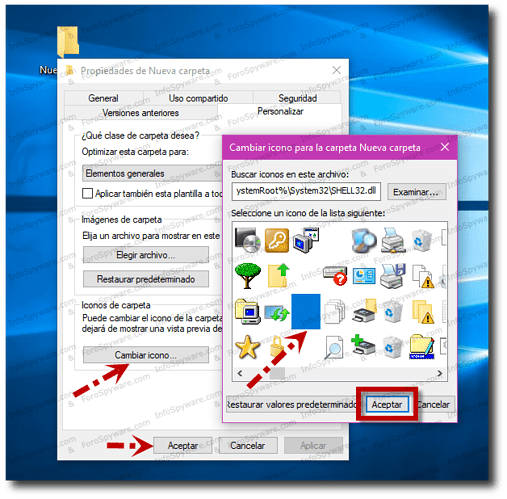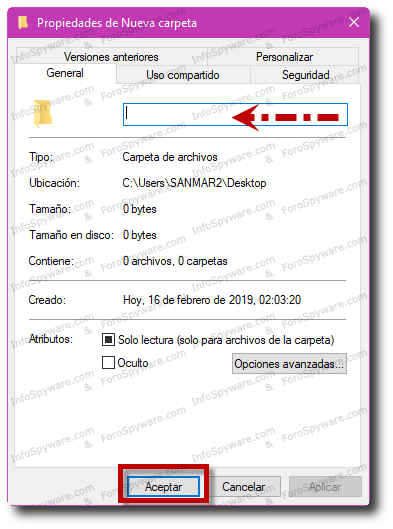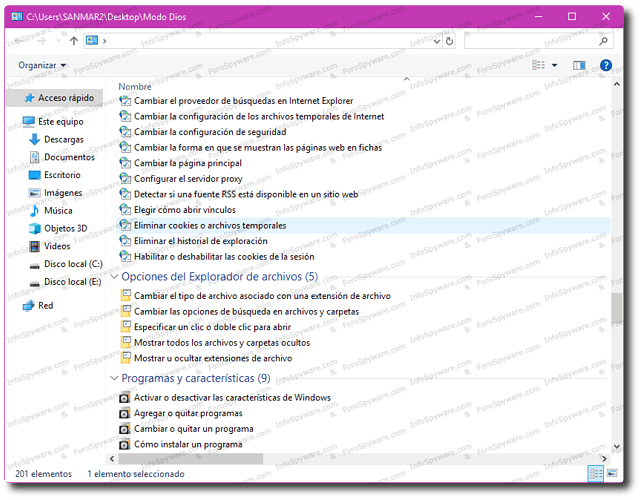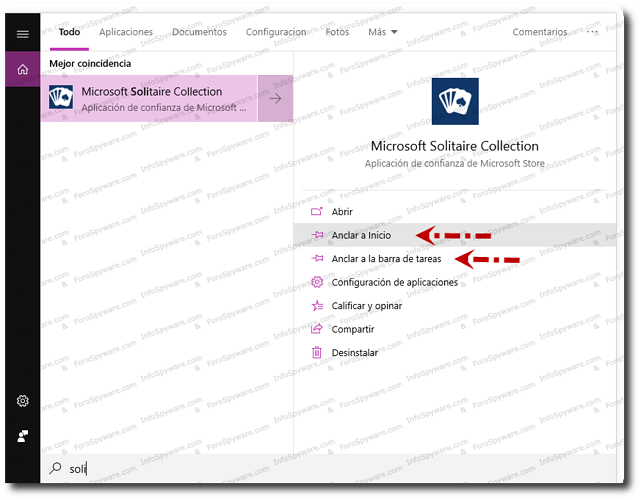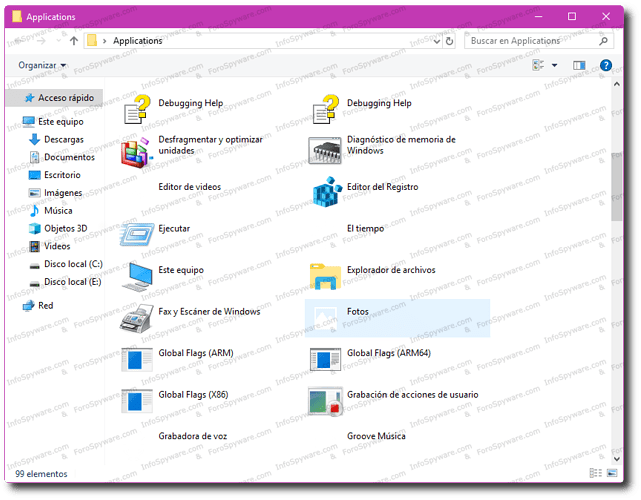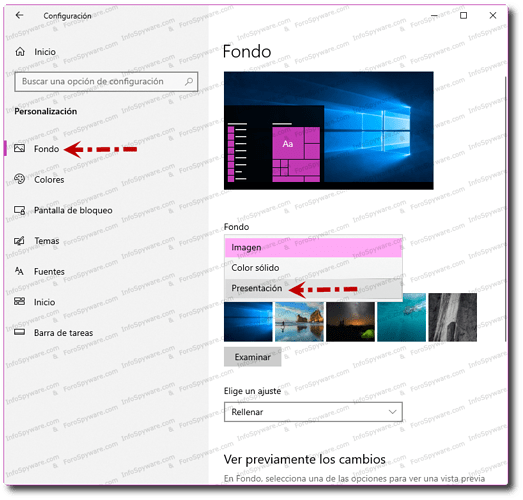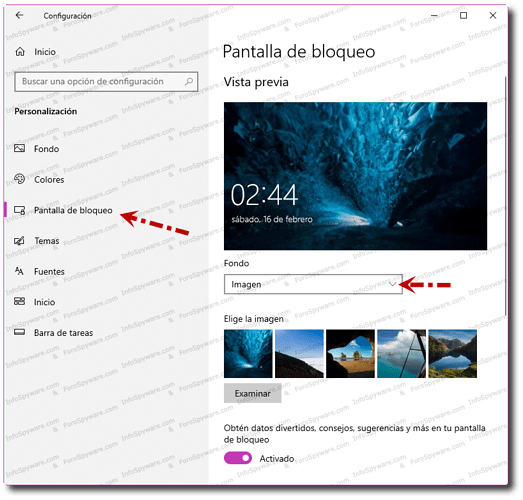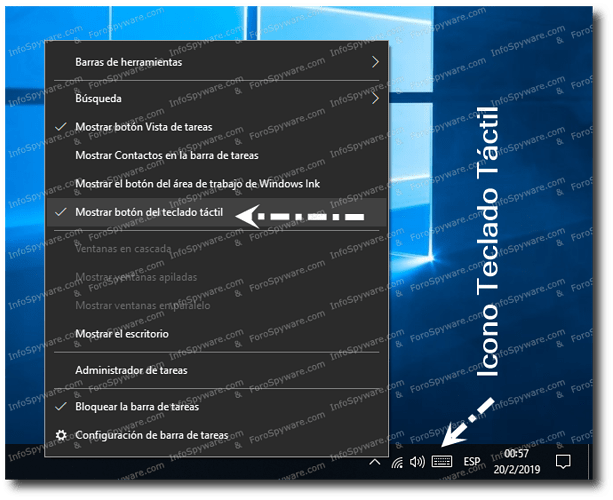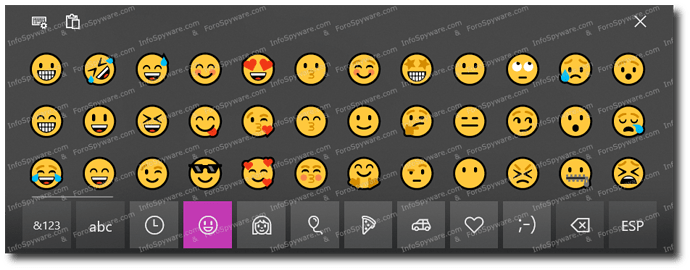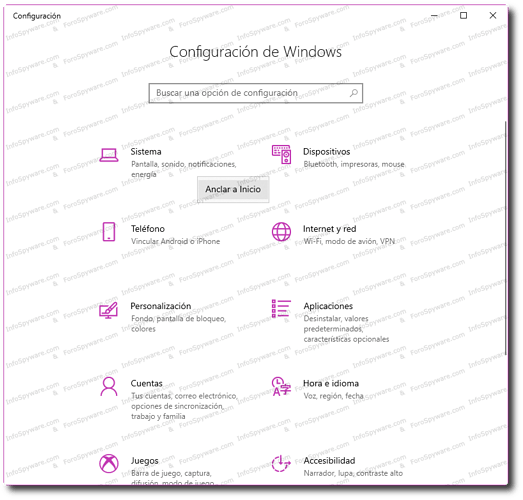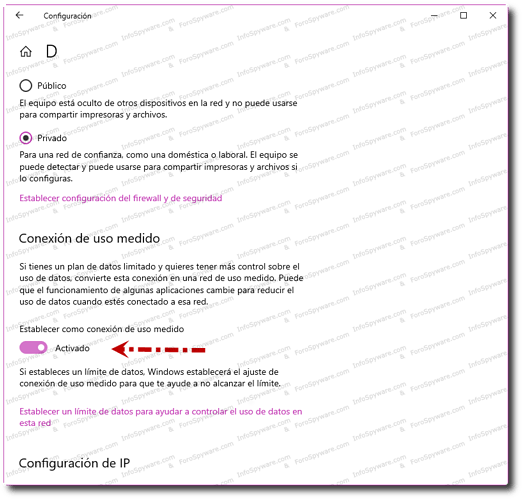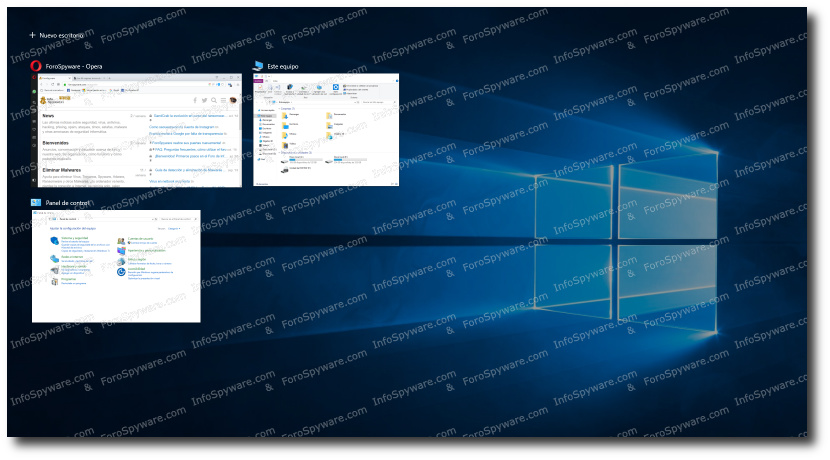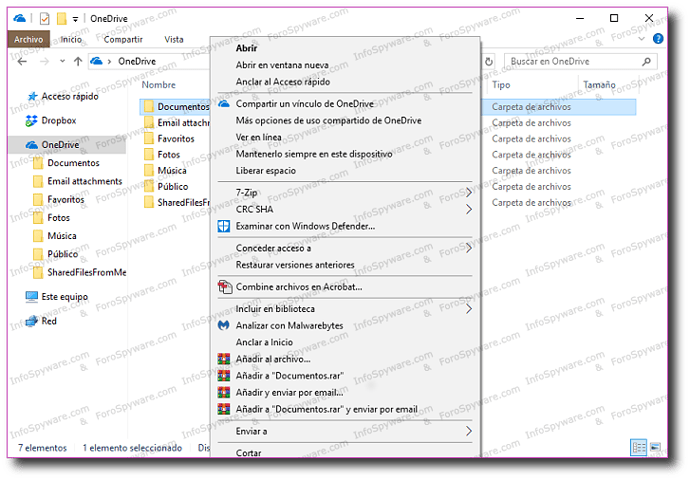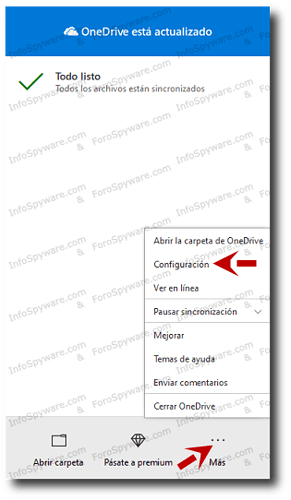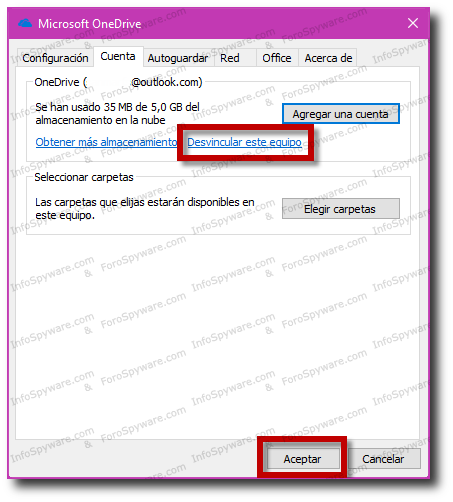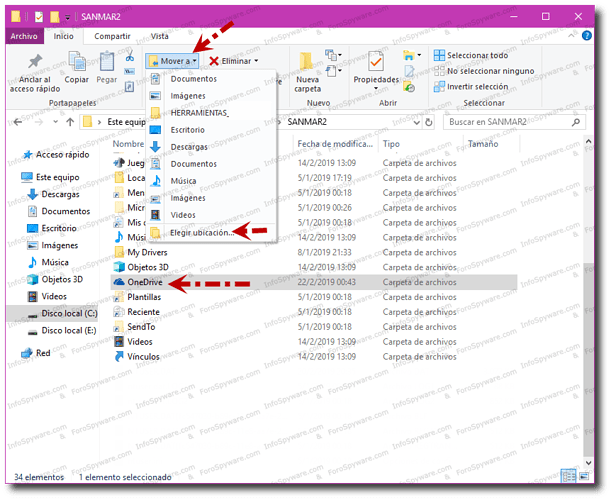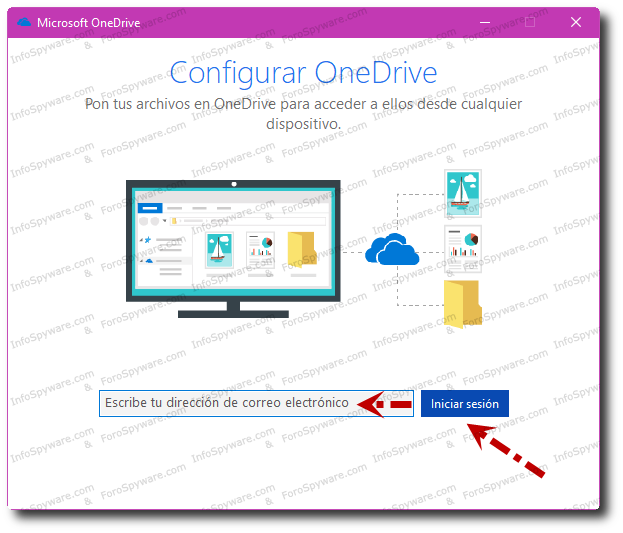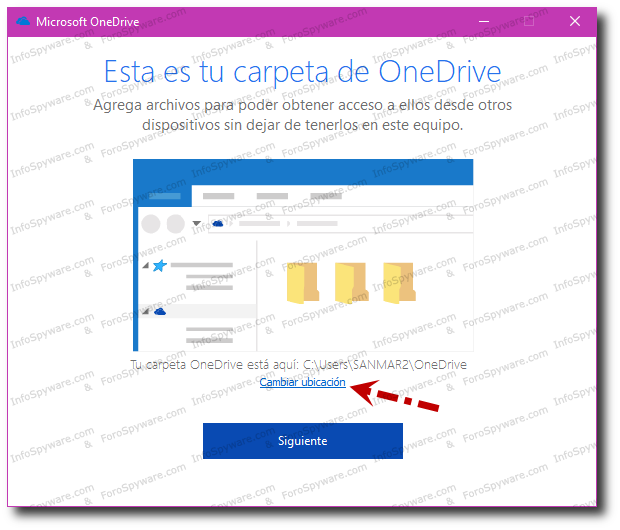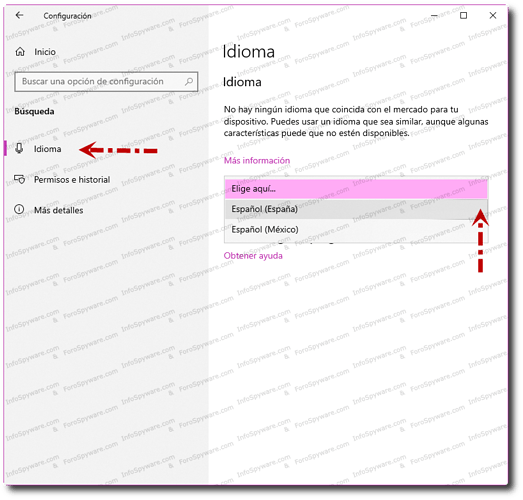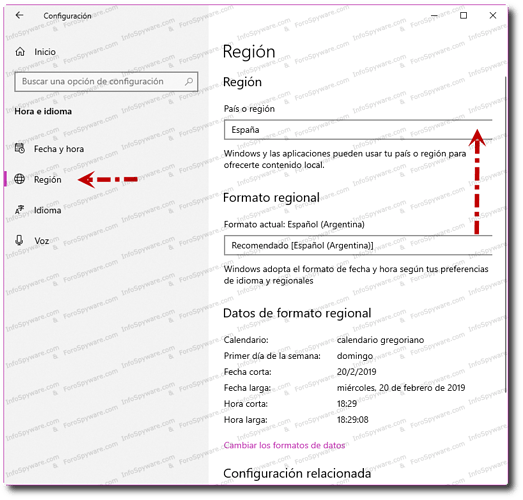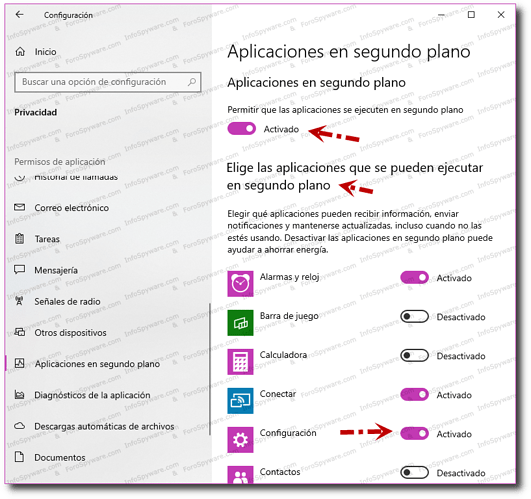Pregunta: Es posible crear una carpeta transparente?
Respuesta: Si, si desea crear una carpeta cuyo contenido no le gustaría que otras personas pudieran ver. ¿Cómo poder ocultarla? Sencillo, creando una carpeta invisible o transparente en el escritorio a la que sólo ud, por saber dónde está, pueda acceder.
- Clic derecho sobre el escritorio.
- Seleccione Nuevo >>> Carpeta y cree una como lo haría normalmente.
- Luego clic derecho sobre la Nueva carpeta y seleccione Propiedades.
- Vaya a la pestaña Personalizar y seleccione la opción Cambiar icono.
- Seleccione uno de los iconos transparentes.
- Presione Aceptar.
- Dentro de Propiedades, vaya ahora a la pestaña General
- Borre el nombre de la carpeta y pulse Alt + 0160 para introducir un carácter en blanco como nombre.
- Presione Aplicar y Aceptar
- No se olvide en qué parte del escritorio dejo la carpeta, ya que solo se notará al pasar el ratón sobre la misma.
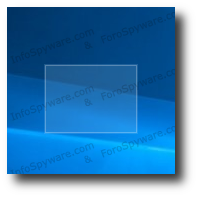
Pregunta: Cómo crear una carpeta en Modo Dios?
Respuesta: Entrar en el Modo Dios de Windows 10, sólo el nombre intimida, con este modo habilitado podrá entrar en una carpeta teniendo disponibles decenas de modos de configuración ocultos. Todo lo que se pueda hacer en Windows 10 con ella estará ahí presente, se convertirá casi literalmente en el dios dentro de su sistema.
- Cree una nueva carpeta en el escritorio como lo hace normalmente.
- Botón derecho sobre la misma, seleccione “Cambiar Nombre” y póngale como nombre exactamente este:
Modo Dios.{ED7BA470-8E54-465E-825C-99712043E01C}
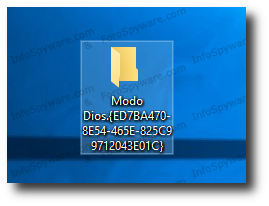
- Verá que al aceptar, el icono de la carpeta cambia automáticamente:
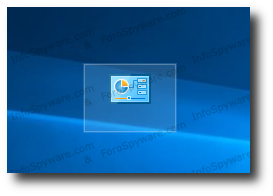
- Entre en la carpeta, y verá todas las opciones:
La clave es el punto que puede ver en dicho nombre. Lo que está a la derecha del punto es intocable, si cambia algo el Modo Dios de Windows 10 no se activará. Lo que está a la izquierda del punto puede ser cualquier cosa. Han utilizado Modo Dios pero también puede poner GodMode, o como hace mucha gente, Modo Jedi…
Recuerde, cambie, si lo desea, sólo lo que hay a la izquierda del punto.
Pregunta: Donde podemos encontrar el juego del Solitario?
Respuesta: Una de las novedades de Windows 10 es que incluye una nueva versión del mítico solitario. Pero por alguna razón Microsoft ha decidido esconderlo, de manera que tendrá que buscarlo la primera vez que quiera acceder a él.
- Vaya a Botón de Inicio >>> escriba “solitaire”
- Elija el juego “Microsoft Solitaire Collection”.
- Si quiere que sea más fácil volver a encontrarlo haga clic derecho sobre él cuando aparezca y seleccione Anclar a inicio o Anclar a la barra de tareas según prefiera.
- Y ya podrá acceder rápidamente a el.
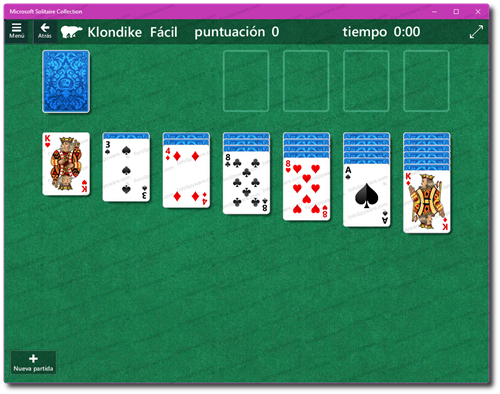
Pregunta: Cómo puedo entrar en el listado secreto de aplicaciones?
Respuesta: Windows 10 tiene un par de trucos para dejarle tomar el control absoluto de su sistema. Podrá acceder a un listado secreto con todas y cada una de sus aplicaciones, un listado en el que podrá ejecutarlas, anclarlas o des-instalarlas.
- Presione la teclas Windows + R para abrir el comando ejecutar
- En la ventana que se abre escriba tal cual:
Shell:AppsFolder
- Presione Aceptar.
- Allí podrá ver todas sus aplicaciones.
Pregunta: Que hacer para que el fondo de pantalla cambie automáticamente?
Respuesta: Aunque a muchos no nos gusta demasiado ir cambiando de fondo de pantalla y podemos tener el mismo durante meses o años, hay otros usuarios a los que les gusta la diversidad. Por eso, nunca viene de más recordar que hay un método bastante sencillo de crear fondos de pantalla dinámicos en Windows 10.
Vaya a:
Configuración >>> Personalización >>> Fondo.
- En el desplegable del mismo nombre, seleccione la opción Presentación.
- Sólo tendrá que elegir las imágenes que irán rotando como fondos de pantalla escogiendo las de una carpeta.
- Como sólo se puede seleccionar una carpeta, lo mejor es crear una y colocar allí las imágenes que quiera rotar.
Pregunta: Cómo cambiar el fondo de su pantalla de bloqueo?
Respuesta: Si está aburrido de tener siempre la misma pantalla de bloqueo, podrá personalizarla a su gusto. Además, una vez aprendido el proceso de cambio del fondo de pantalla es tan sencillo como hacerlo en el propio escritorio.
Vaya a:
Configuración >>> Personalización >>> Pantalla de bloqueo.
- Allí podrá elegir una predefinida o explorar sus archivos para elegir una imagen.
- También podrá determinar qué datos se muestran en la pantalla de bloqueo.
Pregunta: Cómo activar el teclado táctil? Cómo escribir utilizando los emojis de Windows 10?
Respuesta: Aunque llevan décadas con nosotros, desde que llamamos emojis a los emoticonos parece que se han vuelto a poner de moda, y ahora todos estamos como locos tratando de colocarlos en cualquier sitio. Windows 10 tiene su colección de emojis, por su puesto, aunque para poder utilizarlos tendrá que seguir un par de pasos.
Activar el Teclado Táctil:
-
Botón Derecho sobre algún sector de su Barra de Tareas
-
Seleccione Mostrar botón del teclado táctil
Escribir utilizando emojis
- Cuando quiera utilizarlos sólo abra el teclado táctil y vaya a la sección de emojis.
Pregunta: Puedo crear Accesos Directos a lo que quiera en el Menú Inicio?
Respuesta: El Menú Inicio de Windows 10 es un híbrido del de Windows 7 y Windows 8. En él, además de los menús clásicos tendrá un hueco con live tiles, lugar en el que si sabe cómo, podrá anclar accesos directos a cualquier carpeta o menú configuración que suela utilizar.
- Haga clic derecho en el menú de configuración o la carpeta que quiera.
- La opción Anclar a inicio es la que añadirá un tile al Menú Inicio.
- Al aparecer en el menú contextual de clic derecho podrá anclar decenas de elementos.
Pregunta: Mala conexión Cómo retrasar las actualizaciones automáticas de Windows 10?
Respuesta: Las actualizaciones de Windows 10 son obligatorias, un inconveniente si está utilizando una mala conexión a Internet o la de su dispositivo móvil y no quiere pagar de más o que todo le vaya lento. Por eso hay un pequeño truco para posponer estas actualizaciones:
Vaya a:
Configuración >>> Internet y red >>> Wi-Fi.
-
Seleccione su red, (Doble clic sobre ella)
-
Active la casilla “Establecer como conexión de uso medido”
Nota: Recuerde que las actualizaciones solucionan problemas de seguridad, y esto sólo debería hacerlo con una conexión lenta o si utiliza la de su móvil.
Pregunta: Cómo imprimir un documento en PDF?
Respuesta: Microsoft ha incluido en Windows 10 una impresora virtual. Esto quiere decir, que cuando vaya a imprimir un documento tendrá la opción de no hacerlo en papel, sino convertirlo en un PDF que podrá enviar por correo electrónico.
- Cuando esté escribiendo un documento, pulse Ctrl + P.
- En las opciones de impresión, tendrá la de Microsoft Print to PDF.
- Selecciónela y presione Imprimir.
- Sólo tendrá que elegir dónde guardar el documento y con qué nombre.
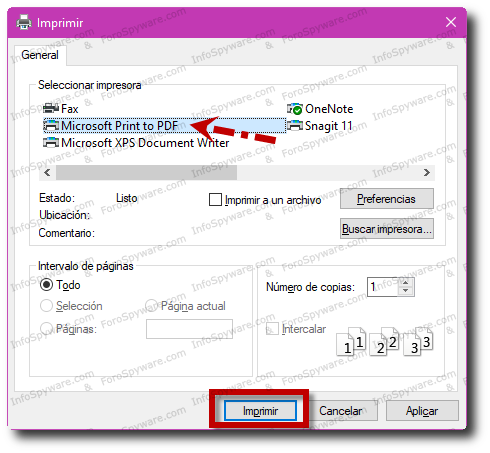
Pregunta: Hay nuevos Atajos de teclado?
Respuesta: Una de las mejores maneras de movernos e interactuar con el sistema operativo es utilizando sus atajos de teclado. Hay atajos que siguen siendo universales desde Windows XP, pero hay otros nuevos que han sido implementados en Windows 10 para sacar el máximo rendimiento de algunas de sus nuevas funciones.
-
Win + Flecha izquierda/derecha + arriba/abajo: Fijar la ventana en un lateral.
-
Alt + Tab: Cambiar entre ventanas recientes.
-
Win + Tab: Vista de tareas, se ven todas las ventanas abiertas.
-
Win + C: Aparece Cortana.
-
Win + Ctrl + D: Crear escritorio virtual.
-
Win + Ctrl + F4: Cerrar escritorio virtual activo.
-
Win + Ctrl + Izquierda o Derecha: Navegar entre escritorios virtuales.
-
Win + I: Ejecuta la configuración del sistema.
Pregunta: Cómo compartir carpetas con OneDrive?
Respuesta: Desde Windows 8.1 Microsoft a integrando OneDrive en su sistema operativo de sobremesa. En Windows 10 este servicio de almacenamiento en la nube viene totalmente integrado con el explorador de archivos, eso nos permite poder compartir desde ahí cualquiera de nuestras carpetas con documentos. Estos son los pasos a seguir.
- Presione clic derecho sobre la carpeta a compartir dentro del directorio de OneDrive.
- Le aparecerá una notificación informándole que ha sido creado el enlace.
- Sólo tendrá que pasárselo a quien quiera que acceda.
- Si pulsa clic sobre “Más opciones de uso compartido de OneDrive” podrá determinar quién puede acceder.
Pregunta: Cómo cambiar la ubicación de la carpeta OneDrive?
Respuesta: OneDrive viene pre-instalado en Windows 10. Si no esta de acuerdo dónde ha ubicado Microsoft la carpeta a compartir, puede cambiarla:
- Presione el icono de nube blanco (OneDrive) en el área de notificación en el extremo derecho de la barra de tareas.

- Presione en …Más, luego en Configuración.
-
En la ventana que se abre, vaya a la pestaña Cuenta
-
Presione en Desvincular este equipo.
Una ventana de advertencia se abrirá, presione en Desvincular cuenta
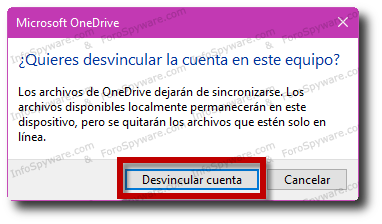
Aparecerá la pantalla de Configuración de OneDrive, por el momento solo Minimizar.
A continuación, mueva la carpeta OneDrive a donde desee.
-
Búsquela en el Explorador de archivos (suele encontrarse en; ** C:\Usuarios[su nombre de usuario])** y selecciónela.
-
En la pestaña Inicio del Explorador de archivos pinche en el desplegable Mover a y seleccione Elegir Ubicación.
Un mensaje se abrirá, donde se le indica que la carpeta de OneDrive de la nueva ubicación ya tiene archivos en ella. Seleccione Usar esta ubicación y, a continuación, finalizar la configuración de OneDrive.
- Vuelva a la pantalla de Configuración de OneDrive que tenía Minimizada.
- Escriba nuevamente sus datos, y, a continuación, siga las instrucciones hasta que llegue a la pantalla donde puede cambiar la ubicación de su carpeta de OneDrive.
A continuación, finalice la configuración de OneDrive.
Pregunta: Cómo activar Cortana para Windows 10 en cualquier país?
Respuesta: La asistente personal de Microsoft no está disponible en todas las regiones. En un principio fueron solo 7 países los que contaron con Cortana desde el primer día: Estados Unidos, Reino Unido, China, Francia, Italia, Alemania y España.
Posteriormente se fueron agregando Australia, Brasil, Canadá, India, Japón, y México.
El resto podrá disfrutar de las bondades de Cortana simplemente diciéndole a su sistema que esta en alguna de esas regiones, por ejemplo, en España para que nos hable en español.
Para cambiar su idioma simplemente vaya a:
Configuración >>> Búsqueda >>> Idioma.
En el desplegable que se muestra, seleccione “Español (España)”
Luego para cambiar su región vaya a:
Configuración >>> Hora e Idioma >>> Región.
- Pulse en País o región y seleccione España.
Listo, no debería tener ni que cerrar la sesión, pero en caso de que no funcione al instante y no pueda iniciar Cortana aún, pruebe reiniciando o añadiendo el idioma para leer y escribir “Español (España)” y configurarlo como su idioma para mostrar Windows.
Pregunta: Cómo evitar que una app se abra en segundo plano?
Respuesta: Windows le da el control sobre qué aplicaciones quiere permitir que se ejecuten en segundo plano y cuáles no, aunque de forma predeterminada todas ellas pueden. Para cambiar esto:
Vaya a:
Configuración >>> Privacidad >>> Aplicaciones en segundo plano.
-
Podrá deshabilitar las aplicaciones que no desee que se ejecuten en segundo plano colocando el botón en Desactivado.
-
Como norma general, siéntase libre de deshabilitar cualquier aplicación que no use y de la cual no espere recibir notificaciones.
Es recomendable que mantenga activadas algunas aplicaciones como Configuración, Centro de seguridad y Microsoft Store, el resto depende del uso que le de.